Stvorite mjesto za instalaciju prilagođenih predložaka za Office
Za dokumente Microsoft Officea(Microsoft Office) predlošci imaju veću prednost. Bolja pozadina predloška, bolja zahvalnost koju ćete dobiti nakon prezentacije. U sustavu Office(Office) njegovi programi poput Worda(Word) , PowerPointa(PowerPoint) itd. imaju ugrađene predloške. Ove komponente su također integrirane s online pretraživanjem, tako da možete pronaći predložak točno koji tražite, s weba.
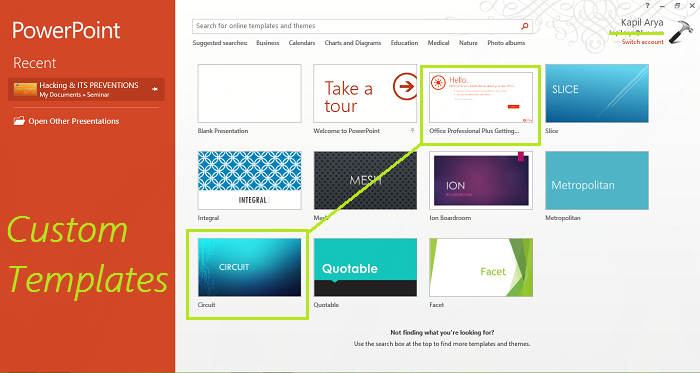
U ovom članku pokazat ćemo vam način konfiguriranja komponenti sustava Office za instalaciju prilagođenih predložaka.( Office)
Prema zadanim postavkama, Office instalira prilagođene predloške na isto mjesto gdje se nalaze unaprijed definirani predlošci. Zadana lokacija korisničkih predložaka je:(User Templates)
C:\Users\UserName\AppData\Roaming\Microsoft\Templates
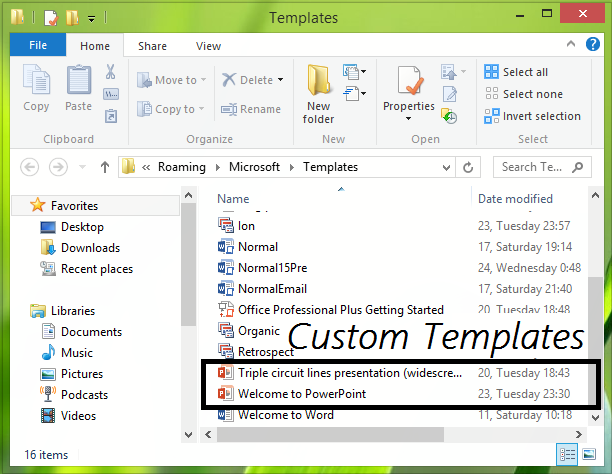
Drugim riječima, ovaj će vam članak dati do znanja kako postaviti zadanu lokaciju osobnih predložaka za komponente sustava Office .
Konfigurirajte mjesto instalacije prilagođenih predložaka(Custom Templates Installation Location) za Office
1. Prije svega, stvorite mapu s nazivom Predlošci carinskog ureda u mapi (Customs Office Templates)Dokumenti(Documents) . Međutim, moj je već kreirao Office , ali Office se nije potrudio instalirati bilo koji prilagođeni predložak koji sam preuzeo s weba; umjesto toga, za to je koristio ugrađenu mapu.
2. Pritisnite kombinaciju Windows Key + R , upišite put Regedt32.exe u dijaloški okvir Run  i pritisnite (Run)Enter da otvorite uređivač registra(Registry Editor) .
3. Idite do sljedećeg mjesta:
HKEY_CURRENT_USER\Software\Microsoft\Office\15.0\Word\Options

4. U desnom oknu ove lokacije stvorite novi niz ( REG_EXPAND_SZ ) pod nazivom PersonalTemplates , koristeći Right-click -> New -> Expandable String Value . Dvaput kliknite(Double-click) tako stvoren niz za izmjenu podataka o vrijednosti( Value data) :
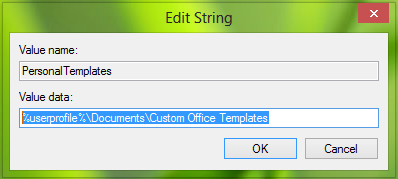
Stavite podatke o vrijednosti(Value) kao mjesto mape Predlošci carinskog ureda koju smo stvorili u koraku 1. (Customs Office Templates)Kliknite OK(Click OK) .
Sada možete zatvoriti uređivač registra(Registry Editor) i ponovno ga pokrenuti kako bi promjene koje ste unijeli na snagu.
Sada bi Office trebao početi spremati prilagođene predloške u mapu koju smo stvorili u 1. koraku(step 1) .
That’s it!
Povezani post(Related post) : Preuzmite besplatne predloške za Word, Excel, PowerPoint, Access, Visio(Download free Word, Excel, PowerPoint, Access, Visio templates) .
Related posts
Kako koristiti spajanje pošte u Wordu za izradu pisama, naljepnica i omotnica
Kako stvoriti naljepnice u Wordu iz Excel proračunske tablice
Kako stvoriti i koristiti autotekst u programu Microsoft Word
Kako stvoriti obrasce koji se mogu ispuniti u Wordu
Vrhunski vodič za rješavanje problema s instalacijom sustava Office 2013
Koji su neki od najboljih kurzivnih fontova u Microsoft Wordu?
3 načina za kombiniranje više PowerPoint prezentacijskih datoteka
Kako promijeniti pozadinu u Microsoftovim timovima
Kako dodati ili ukloniti komentare u Wordu
Stvorite ili generirajte tipkovničke prečace za Microsoft Office
Kako stvoriti i koristiti formule u tablicama u Wordu
Gdje su postavke predmemorije Office dokumenata i kako očistiti predmemoriju
Kako stvoriti i upravljati grupnom stranicom na Facebooku
5 najboljih web-mjesta za besplatne OneNote predloške
Kako napraviti padajući popis u Excelu
Kako pretraživati Facebook prijatelje po lokaciji, poslu ili školi
Kako stvoriti popis distribucije u Outlooku
24 nevjerojatna web-mjesta za izradu crtanih avatara na mreži
Ultimativni vodič za popravak oštećene ili korumpirane Word datoteke
Kako izračunati varijancu u Excelu
